Verilerin üzerine yazılması veya kaybolması durumunda, insanlar iPhone verilerini yedeklemek isterler. Varsayılan olarak, iPhone için iki dahili yedekleme yolu vardır. Biri iTunes, diğeri iCloud. iCloud, birçok iOS kullanıcısı için iPhone veri yedeklemelerinde çok önemli görünüyor. Ancak, birçoğunuz iPhone yedeklemelerini iCloud'dan "Yedeklemeyi Geri Yükleyemiyor" istemi gibi geri yüklemeye çalışırken bazı sorunlarla karşılaşabilirsiniz.

Birçok kullanıcı, kullanışlılığı ve kullanım kolaylığı sayesinde iCloud'u tercih eder. Ancak, yedekleme veya geri yükleme işlemi ne olursa olsun, başarısız olabilir. Şimdi, aşağıdaki bölümde, iCloud'dan "Yedekleme Geri Yüklenemiyor" konusuna odaklanacağız ve düzeltmek için 7 kolay adım göstereceğiz.
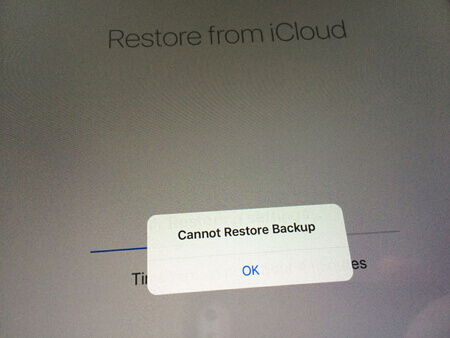
Yedekleri geri yüklediğinizde iCloud 'Cannot Restore Yedeği' hatasıyla karşılaştığınızda, ilk önce yapmanız gereken tüm iCloud yedeklemelerinizi kontrol etmektir. Genel olarak, iCloud farklı zamanlar için 3 çeşit yedekleme yapar. Hatanın sadece bir yedeklemeyle ilgili olması mümkündür. Diğer ikisi hala sağlam olabilir. Böylece, ciddi bir şekilde kontrol edin ve sonra tekrar denemek için onları geri seçebilirsiniz.
Hepimizin bildiği gibi, iyi ve istikrarlı bir Wi-Fi bağlantısı, iCloud aracılığıyla veri yedekleme veya veri geri yükleme işlemi için hayati önem taşır. Eğer Kablosuz çalışmıyor veya iPhone'da çok kötü çalışıyorsa, yedeklemelerinizi iCloud'dan geri yükleyemezsiniz ve 'Yedekleme Geri Yüklenemiyor' bildirimi açılır. Bu nedenle, iPhone Wi-Fi bağlantınızın iyi çalıştığından emin olmalısınız.

Ayrıca, iPhone depolama alanını göz ardı edemezsiniz. Bir iCloud yedeklemesini iPhone'a geri yüklemek kesinlikle cihazınızın yeterli depolama alanına sahip olmasını gerektirir. Aksi takdirde, yedekleme geri yüklemesi kesinlikle iPhone depolama alanı dolu. Beklenmedik yedeklenmiş veri bozulması ve kaybına yol açabilir. Bu nedenle, yukarıdaki adımlar temel nedeni bulamaz ve bu sorunu çözerse, iPhone'unuzun yeterli depolama alanına sahip olup olmadığını kontrol etmelisiniz.

Dürüst olmak gerekirse, zaman zaman size çok yardımcı olacak ve birçok iPhone sorunundan kurtulmanız iPhone'u yeniden başlat. Dolayısıyla, yukarıda belirtilen 3 adım bu sorunu çözemezse, iPhone'unuzu yeniden başlatmayı ve iCloud'dan yedeklemeleri tekrar geri yüklemeyi deneyebilirsiniz.
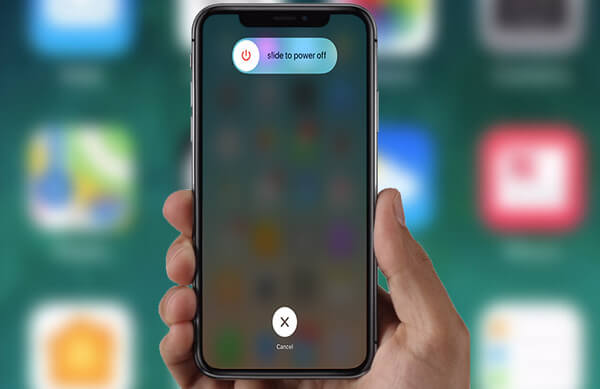
Ayrıca, eski iOS, bazen eski iOS'un bu tür hatalara yol açabilecek birçok kusur içerebilmesinin temel nedeni olabilir. Bu nedenle, iOS'unuzun çok eski olduğundan şüphelenmelisiniz. Kontrol etmek ve güncellemek için gerekli ve önerilir.

Yukarıdaki tüm sorun giderme ipuçlarını varsayalım 'Yedekleme Geri Yüklenemiyor' hatasını düzeltemez, endişelenmeyin. Bu tür iPhone veri kurtarma hatası için iPhone'dan yedeklemeyi geri yüklemeye yardımcı olması için bir üçüncü taraf aracı kullanmak için yardıma ihtiyacınız olabilir. O zaman şiddetle tavsiye edilir Aiseesoft iPhone Veri Kurtarma.
1. AdımİPhone Yedekleme Görüntüleyicisi'ni indirme ve yükleme
Bu programı PC'nize veya Mac'inize indirin ve yükleyin.
2. AdımİCloud Hesabınıza giriş yapın
Yükledikten sonra uygulamayı açın ve İCloud Yedekleme Dosyasından Kurtarve iCloud hesabınıza Apple Kimliğinizle giriş yapmanız gerekir.

3. AdımİCloud yedek dosyalarını seçin ve bilgisayara indirin
İCloud'unuzda oturum açarken iCloud yedekleme geçmişinizi göreceksiniz. Bu iCloud yedek dosyalarını tarayabilir ve görüntüleyebilir ve iCloud'dan geri yüklemek istediğiniz veri dosyalarını seçebilirsiniz. Ve sonra, İndir düğmesine basın.

4. AdımICloud yedeklemesinden geri yükle
Tıkla Kurtarmak ana arayüzün sağ köşesindeki düğmesine basın. Birkaç saniye bekleyin, ardından iCloud yedeklemesinin iPhone'unuza başarıyla geri yüklendiğini görebilirsiniz.

Eğer istersen iTunes'u iTunes olmadan yedekleyin veya iCloud, iOS Veri Yedekleme ve Geri Yükleme'yi önermek istiyoruz.
Bu yazıda, iCloud 'Yedeği Geri Yükleyemiyor'u iPhone 6/7/8 Plus / X'e düzeltmeniz için 8 ipucu listeledik. Başka iyi bir fikriniz varsa, bize hoş geldiniz.